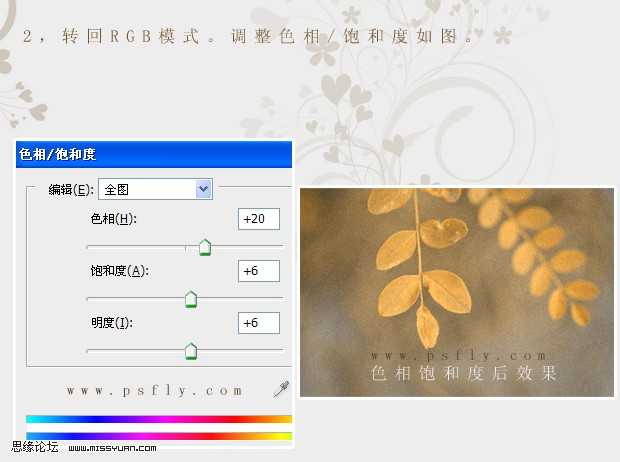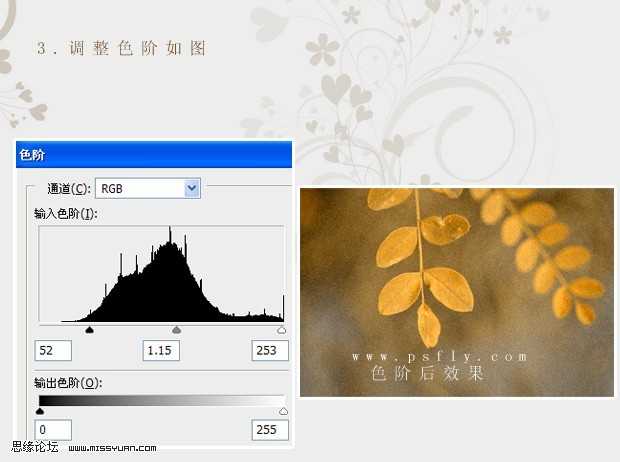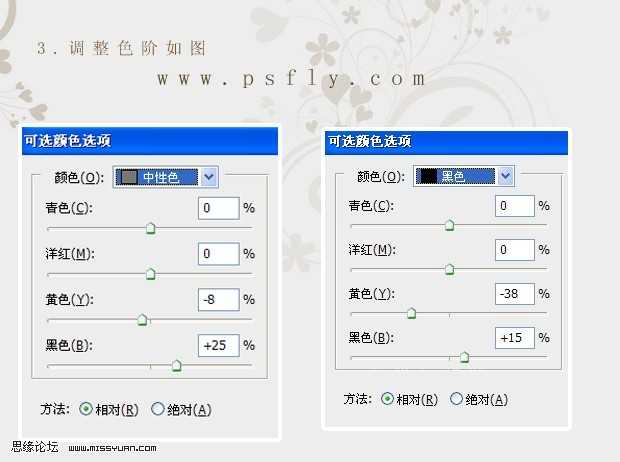本教程是向的朋友介绍利用PS把绿叶调成怀旧橙褐色磨砂效果图,制作单色图片,用通道替换法是非常快的。不过颜色模式的选择也比较重要,了解清楚后就可以快速替换相应的通道得到想要的暖色或冷色图片,后期微调颜色即可。最终效果
原图
一、打开图片,转成LAB颜色(图像 > 模式 > Lab颜色),进入通道面板,将通道B复制并粘贴到A通道,效果如下图。
二、转为RGB模式,创建色相/饱和度调整图层,参数及效果如下图。
三、创建色阶调整图层,参数及效果如下图。
四、创建可选颜色调整图层,参数设置如下图。
五、新建一个空白图层,填充白色。用橡皮擦擦出叶子。模式改为“柔光”,不透明度为:40%。
最后增加一些杂色,加上装饰文字,完成最终效果。
教程结束,以上就是PS把绿叶调成怀旧橙褐色磨砂效果图教程,希望大家喜欢本教程,谢谢阅读!
标签:
PS,怀旧,橙褐色
免责声明:本站文章均来自网站采集或用户投稿,网站不提供任何软件下载或自行开发的软件!
如有用户或公司发现本站内容信息存在侵权行为,请邮件告知! 858582#qq.com
桃源资源网 Design By www.nqtax.com
暂无“PS把绿叶调成怀旧橙褐色磨砂效果图”评论...
RTX 5090要首发 性能要翻倍!三星展示GDDR7显存
三星在GTC上展示了专为下一代游戏GPU设计的GDDR7内存。
首次推出的GDDR7内存模块密度为16GB,每个模块容量为2GB。其速度预设为32 Gbps(PAM3),但也可以降至28 Gbps,以提高产量和初始阶段的整体性能和成本效益。
据三星表示,GDDR7内存的能效将提高20%,同时工作电压仅为1.1V,低于标准的1.2V。通过采用更新的封装材料和优化的电路设计,使得在高速运行时的发热量降低,GDDR7的热阻比GDDR6降低了70%。